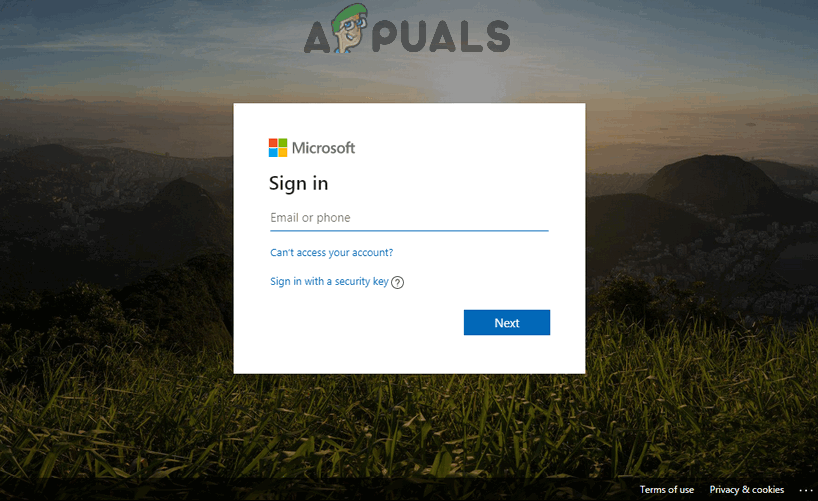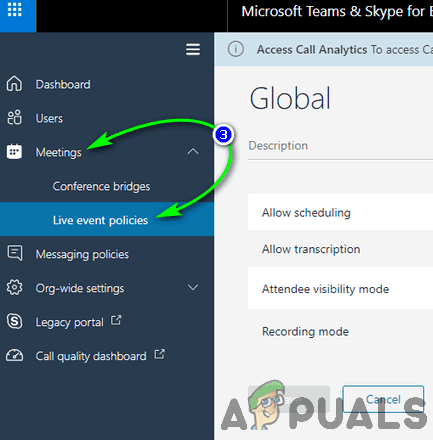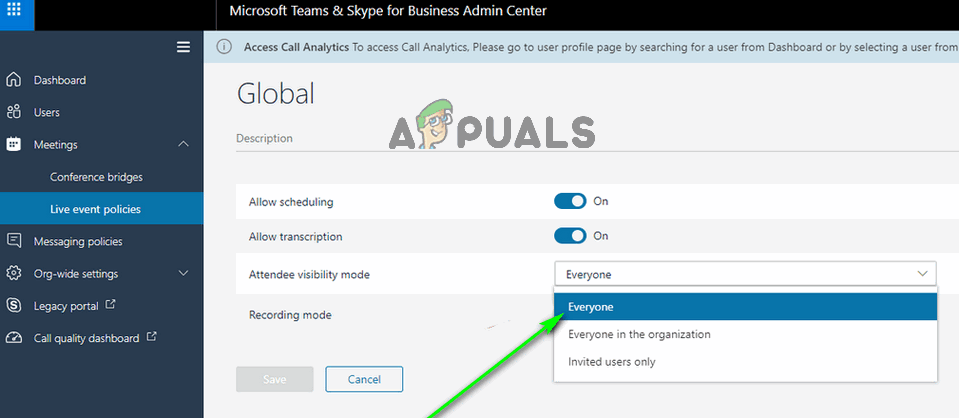يتم إعداد Microsoft Teams حاليًا لتولي Skype for Business بمجرد إيقاف Skype4B رسميًا. كجزء من هذه العملية ، تضيف Microsoft باستمرار ميزات مبتكرة إلى Teams من أجل جعلها أفضل نظام أساسي للتواصل والتعاون هناك - أحدثها في سلسلة طويلة هي ميزة الأحداث المباشرة. تسمح الأحداث المباشرة لأعضاء المنظمة ببث الاجتماعات والمكالمات الجماعية إلى جمهور أكبر بكثير. باستخدام ميزة الأحداث المباشرة ، يمكن لأي شخص لديه اتصال إنترنت عامل ضبط اجتماع Teams بشكل أساسي.

ميزة الأحداث المباشرة لـ Microsoft Teams
على الرغم من أن القدرة على إتاحة اجتماعات مؤسستك للجمهور لمشاهدتها أمر مثير للإعجاب ، فإن العديد من مستخدمي Teams يبلغون عن مشكلات تتعلق بالأحداث المباشرة. يتعذر على المستخدمين المتأثرين بث اجتماعاتهم علنًا ، إما لأن ميزة الأحداث المباشرة مفقودة ببساطة من عميلهم أو أن خيارات الواجهة الخاصة بها غير نشطة.
ما الذي يجعل ميزة الأحداث المباشرة مفقودة أو لا تعمل؟
- لم يتم تكوين الأحداث المباشرة بحيث تكون مرئية للعامة في مركز الإدارة - بشكل افتراضي ، لن يتمكن مستخدمو Microsoft Teams داخل المؤسسة من بث اجتماعاتهم علنًا. يجب تكوين الأحداث المباشرة بحيث تكون مرئية للعامة داخل Microsoft Teams و Skype for Business Admin Center بواسطة مسؤول تكنولوجيا المعلومات في المؤسسة حتى تكون الاجتماعات مرئية للأشخاص خارج المؤسسة.
ماذا تفعل إذا كانت ميزة الأحداث المباشرة مفقودة أو لا تعمل
الطريقة الوحيدة للحصول على ميزة الأحداث المباشرة في عميل Microsoft Teams الخاص بك أو لتتمكن من بث الاجتماعات علنًا هي تغيير سياسات Teams للأحداث المباشرة من داخل مركز المسؤول. للقيام بذلك ، يجب أن تكون قادرًا على الوصول إلى مركز إدارة Microsoft Teams و Skype for Business لمؤسستك. إذا لم يكن لديك حق الوصول إلى Microsoft Teams & Skype for Business Admin Center لمؤسستك ، فاحصل على شخص يفعل ذلك وأطلعه على ما يجب القيام به. لجعل أحداث Teams Live مرئية لعامة الناس ، تحتاج إلى:
- في مستعرض الإنترنت المدعوم ، انتقل إلى ملف مركز إدارة Microsoft Teams .
- قم بتسجيل الدخول باستخدام بيانات اعتماد المسؤول الخاصة بك.
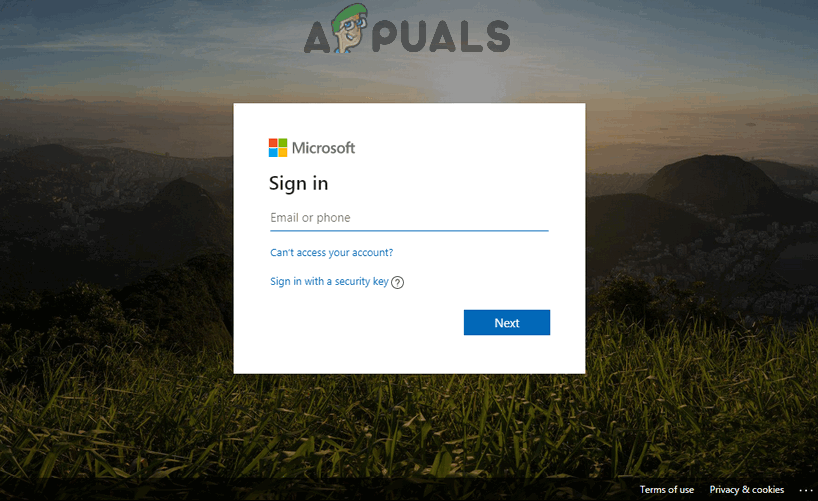
قم بتسجيل الدخول إلى مركز إدارة Microsoft Teams
- في جزء التنقل على الجانب الأيسر من الشاشة ، انقر فوق الاجتماعات > سياسات الأحداث الحية .
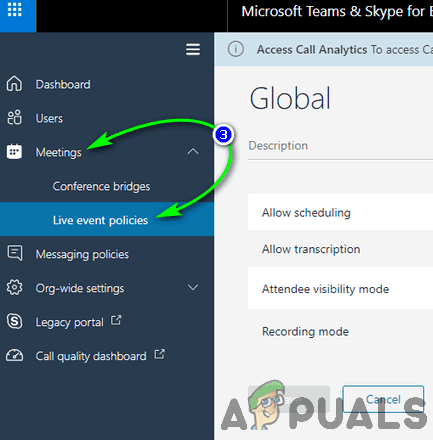
انتقل إلى الاجتماعات> سياسات الأحداث المباشرة
- افتح القائمة المنسدلة بجوار ملف وضع رؤية الحضور اختيار.
- انقر فوق كل واحد في القائمة المنسدلة لتحديد الخيار.
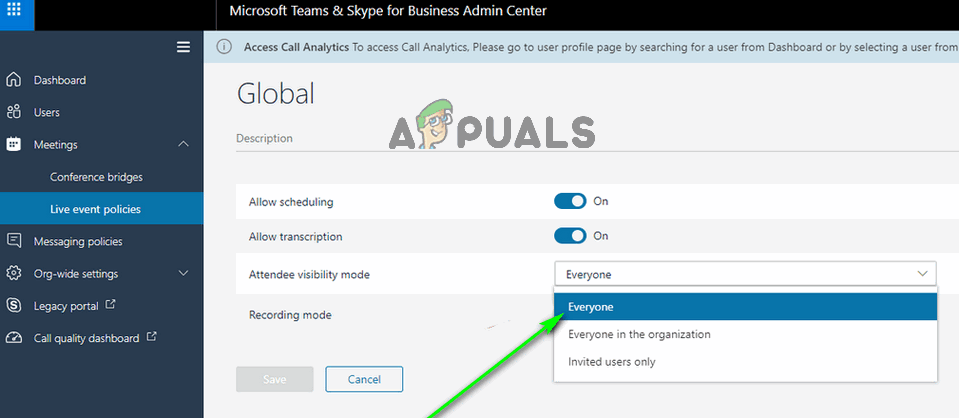
حدد خيار الجميع
- انقر فوق حفظ لحفظ التغييرات التي أجريتها.
بمجرد مزامنة سياسة الرؤية الجديدة للأحداث المباشرة في Teams مع جميع العملاء وتفعيلها ، سيتمكن جميع مستخدمي Teams داخل المؤسسة من إنشاء أحداث مباشرة وبثها ليراها أي شخص.
العلامات فرق مايكروسوفت 2 دقيقة للقراءة